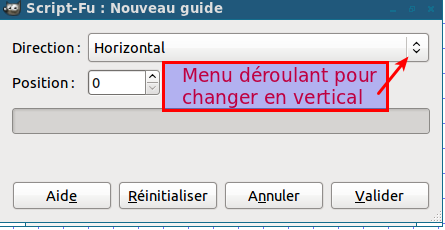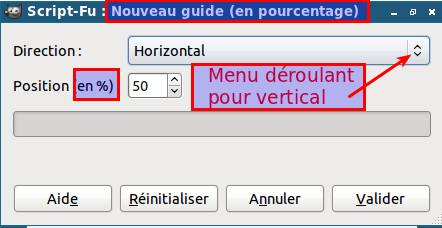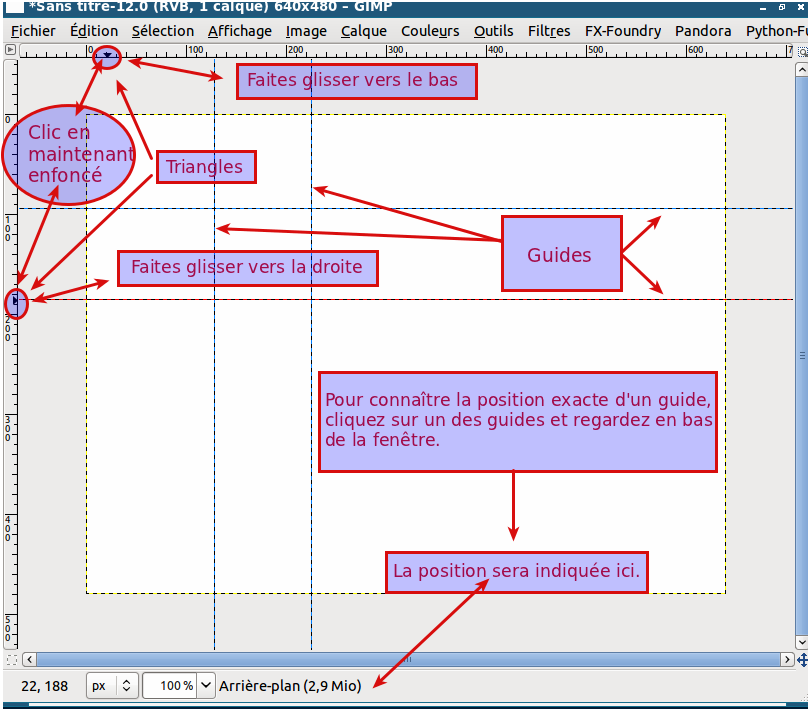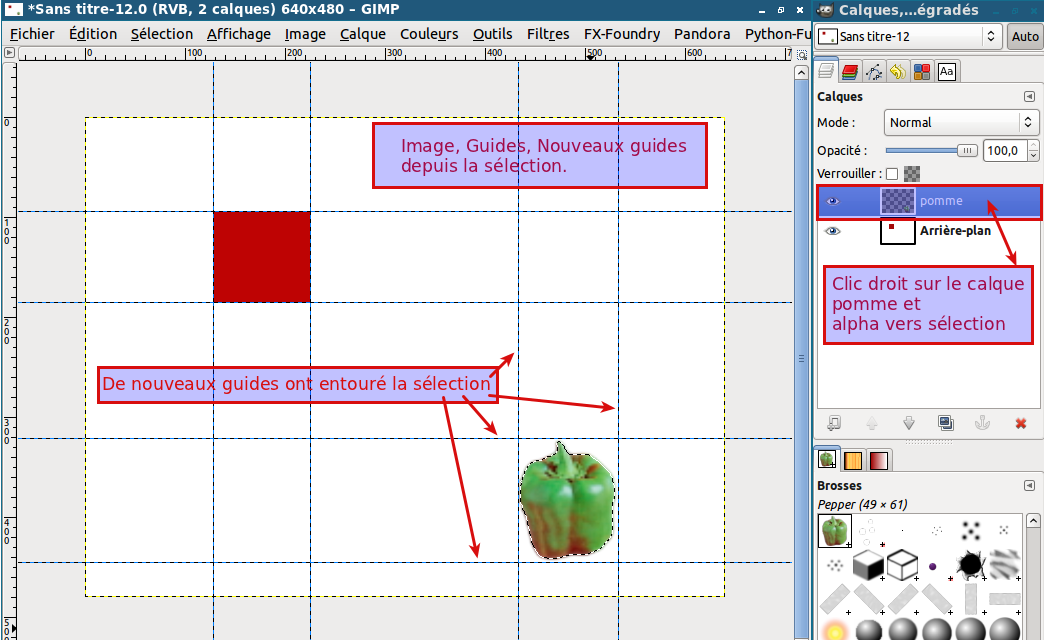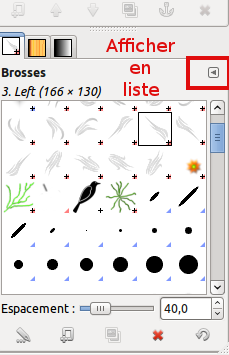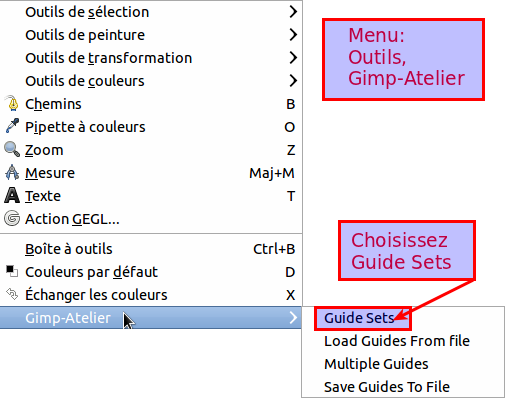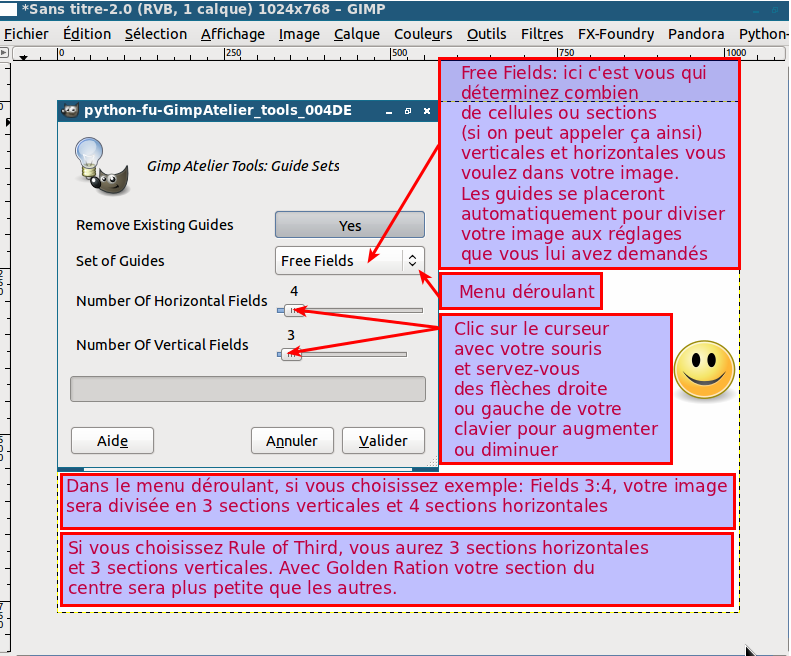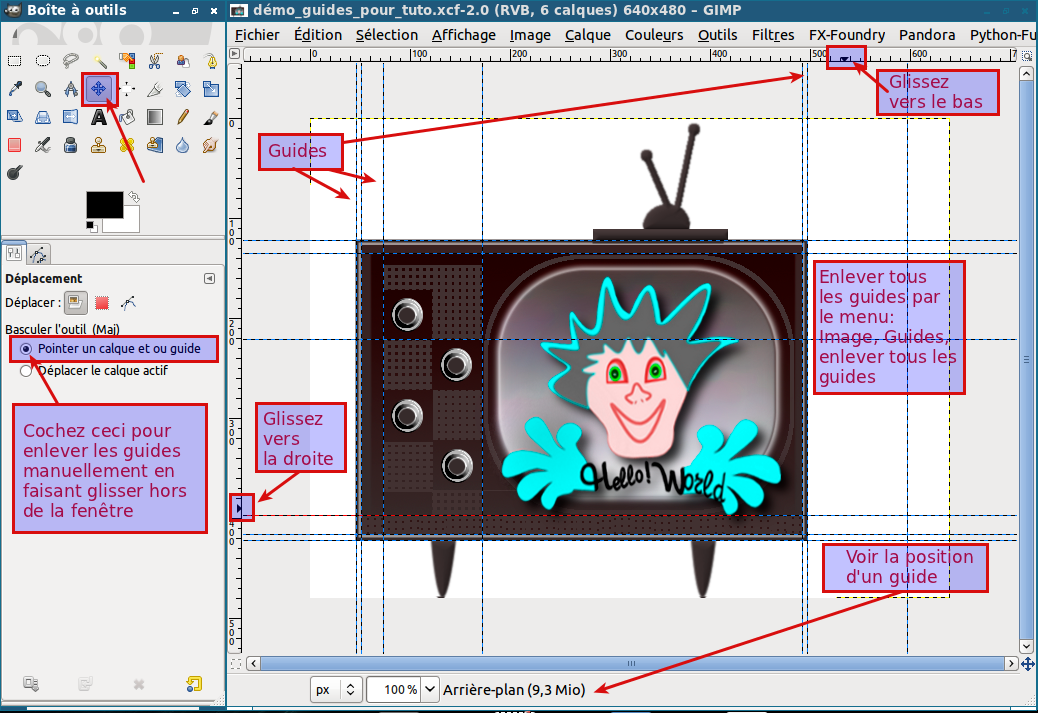Table des matières
Gimp - Guides
- Objet : Gimp - Les guides
- Niveau requis :
- Commentaires : Utilisation détaillée des guides.
- Débutant, à savoir : Utiliser GNU/Linux en ligne de commande, tout commence là !

- Suivi :
- Création par smolski le 13/01/2012
- Testé par …. le ….
Nota : Contributeurs, les  sont là pour vous aider, supprimez-les une fois le problème corrigé ou le champ rempli !
sont là pour vous aider, supprimez-les une fois le problème corrigé ou le champ rempli !
Ouvrir gimp
Ouvrez l'application gimp2) :
gimp
Introduction aux guides
- Les guides sont un outil de positionnement comme la grille d'image.
- Ils se présentent en lignes horizontales ou verticales manipulables à volonté avec l''Outil sélection/Déplacement3).
- Ils s'ajoutent manuellement ou par le menu à différents endroits de la fenêtre ouverte et ne seront pas imprimés sur l'image.
Utilisation
Règles
Afficher/Enlever les règles : Maj+Ctrl+R
Ou par le menu :
Affichage -> Afficher les règles
Guides - Menu
Guide déterminé
Guide en pourcentage
Guides - Pointeur
Ajouter des guides manuellement
Pour ajouter un guide manuellement4), cliquez5) sur un triangle des règles et faites glisser le pointeur vers le haut ou le bas/vers la droite ou la gauche.
Nota :
On repère la position d'un guide en cliquant dessus et en regardant en bas de la fenêtre d'édition.
Guides - Enlever
Enlever tous les guides par le menu6) :
Image -> Guides -> Enlever tous les guides.
TP - Guides
Nouveaux guides depuis la sélection
Créer une nouvelle image de 640 x 480 pixels, Ctrl+N
Ajouter des guides manuellement et dessiner un rectangle R entre les guides
Remplissez ce rectangle d'une couleur Maj+B
Créez un nouveau calque transparent Maj+Ctrl+N et nommez-le pomme
Prenez la brosse Pepper (49×61), (la pomme)(voir astuce plus bas)
Outil pinceau P
Assurez-vous d'être sur votre calque transparent et dessiner la pomme
Cliquez droit sur votre calque pomme et “alpha vers sélection”
Faites: Image, Guides, Nouveaux guides depuis la sélection
Lorsque vous pratiquez un tuto et qu'on vous demande d'utiliser telle ou telle brosse, cliquez sur le menu déroulant qui se trouve à droite des brosses et cochez “afficher en liste”. Ceci est aussi valable pour les motifs.
Il existe des plugins qui permettent d'ajouter plusieurs guides à la fois. Vous devez installer le paquet gimp-plugin-registry dans synaptic et ensuite télécharger le fichier compressé gat_tools et le décompresser. Rendre le fichier exécutable: clic droit sur le fichier décompressé, propriétés, onglet permissions et cocher “Rendre le fichier exécutable”.http://registry.gimp.org/node/25332
Vous devez installer le fichier gat_tools.py dans votre dossier personnel .gimp/plug-ins.
Vous trouverez ce plugin dans Outils, Gimp-Atelier.
D'autres plugins pour les guides: http://registry.gimp.org/search/node/guides
Récapitulatif
J'espère vous avoir bien guidé tout au long de ce tutoriel. ![]()
![]()
![]()
Liens utiles
- Quelques liens vers des tutos TP (du wiki df ou d'autres…) utilisant les guides